안녕하세요~!
이번에는 엑셀에서 다른 시트의 수식이나 값을 복사해서 붙여넣는 방법에 대해 말씀드리겠습니다~!
1번 시트의 계산식과 값을 복사해서 2번 시트에 붙여넣는다는 말입니다!ㅎㅎㅎ
1번시트에 내용을 작성하고 데이터를 작성해놓았잖아요
2번시트에 비슷한 형식으로 할건데
일일이 입력하면 시간이 많이 걸린단 말이죠
이때! 붙여넣기를 하는 것이죠!!
하지만 그냥 붙여넣기 하면 안된답니다 후후후
다 방법이 있죠!
사진으로 같이 보면서 알아가도록 합시다잇~!


어느 프랜차이점이라고 생각합시다
강남점의 상품 개수와 가격이 나와있죠 합계는 개수X가격으로 하면 되구요
이 양식을 광화문점에도 적용 할 계획이에요
그런데 일일이 쓰고 적고 하면 시간이 많이 걸리잖아요
여기서 빠르게~ 해결하는 방법이 있습니다!ㅎㅎㅎㅎ


1. 복사해서 광화문점에 붙여 넣을 데이터들의 범위를 지정합니다.
2. 그리고 위에 제가 표시한 복사를 클릭합니다 Ctrl + C 이걸로 해도 돼요!
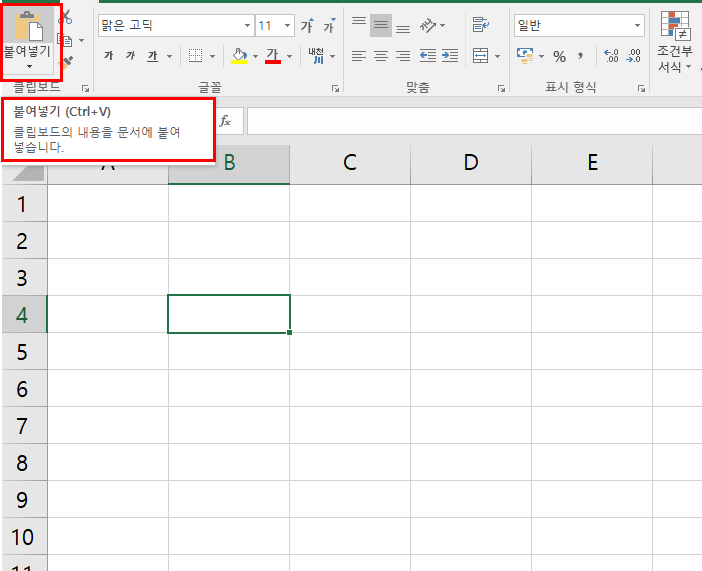
그리고 광화문점 시트로 넘어가서
3. B4셀에다가 위에 제가 빨간색 칸으로 표시한 붙여넣기를 눌러줍니다 Ctrl + V로 해도 가능해요!!


그럼 이와 같이 계산식이 유지되면서 복사가 되는 것을 볼 수 있습니다!!
광화문점은 개수와 가격이 다를 수도 있잖아요
그냥 저기에 광화문점의 상황에 맞는 개수와 가격을 수정해주시면
합계는 자동적으로 변하게 됩니다!
어때요 참 쉽져!?ㅋㅋㅋㅋ
클릭 몇번만 하면 가능이랍니다~!

그러면 이제 합계 셀을 처리해보도록 하죠!
이것도 굉장히 쉽습니닷~!
그러면 이제 강남점과 광화문점의 합계 액을 복사하는 방법에 대해서 말씀드리겠습니다~!
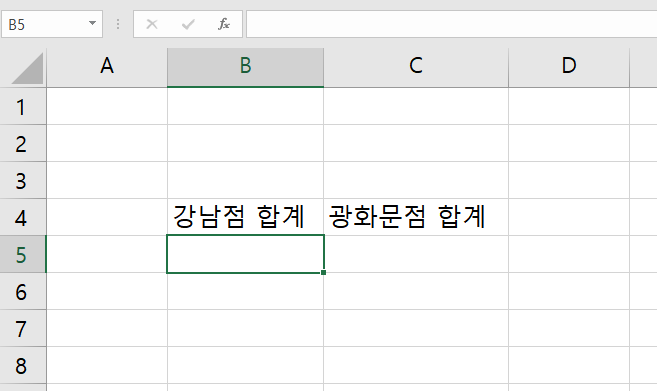
여기 강남점 합계와 광화문점 합계를 채울 계획이에요
단순히 복사 붙여넣기하면 망합니당
한번 해보도록 하져!


저렇게 계산식으로 계산된 데이터들을 복사한 다음에 합계 시트의 강남점에 복사넣기 해보겠습니다!

오잉... 이렇게 나옵니다 ㅜㅜㅜㅜ
참조 오류의 문제죠! 참조 할 데이터가 없기 때문에 레퍼런스 오류가 나오는 것입니다

그럼 광화문점은 제가 제대로 해보도록 하죠!
광화문점 시트로 가보세요잇~!
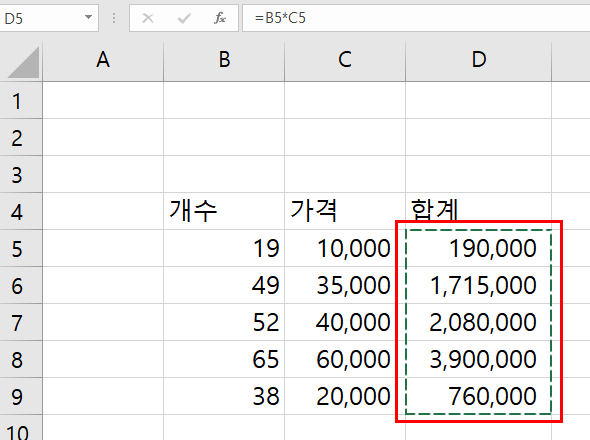
1. 일단 광화문점의 합계를 Ctrl + 1 이걸로 복사해줍니다.
그리고 합계 시트로 가셔서

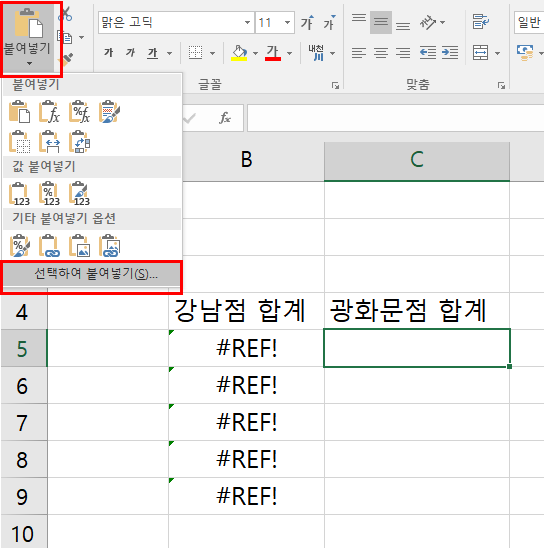
2. C5 시트를 클릭하고 왼쪽 상단의 붙여넣기를 누른 다음에 [선택하여 붙여넣기]를 눌러줍니다
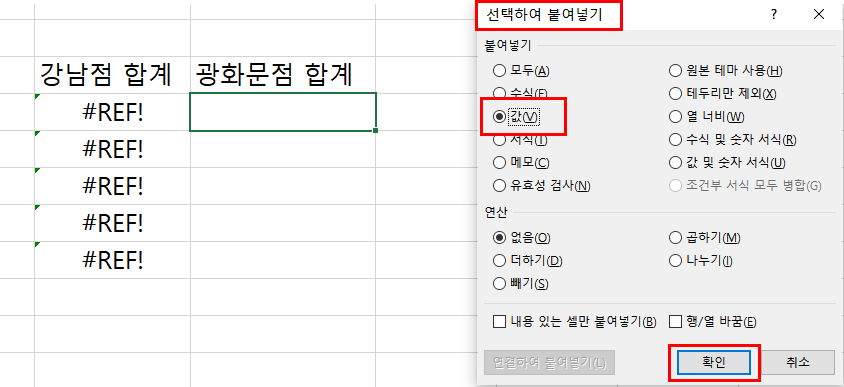
3. 그리고 [값]을 선택해주고 [학인]을 눌러줍니다!
결과를 볼까용!?


쨘~! 어때요?ㅋㅋㅋ 정말 쉽져!?
우리 이제 빨리빨리! 그리고 정확하게! 엑셀해서
칼퇴하고
행복한 하루하루 보내자구요!!!!

'엑셀 꿀팁' 카테고리의 다른 글
| 엑셀 최소값 구하는 방법 / 엑셀 최소값 구하는 꿀팁 / 엑셀 MIN 함수 (0) | 2021.07.13 |
|---|---|
| 엑셀 숫자 세는 방법 / 엑셀 COUNT함수 COUNTA함수 / 엑셀 개수 세는 방법 (0) | 2021.07.12 |
| 엑셀 계산 빨리 입력하는 방법 / 엑셀 선택하여 붙여넣기 하는 방법 / 엑셀 같은 숫자 빨리 곱하는 방법 (0) | 2021.07.10 |
| 다른 시트의 데이터 합계 구하는 방법 / 여러 시트의 데이터 합계 구하는 방법 (0) | 2021.07.09 |
| 엑셀 '명' '원' 등 서식 입력하는 방법 / 엑셀 명 원 등 숫자에 단위 입력하는 방법 (0) | 2021.07.07 |



